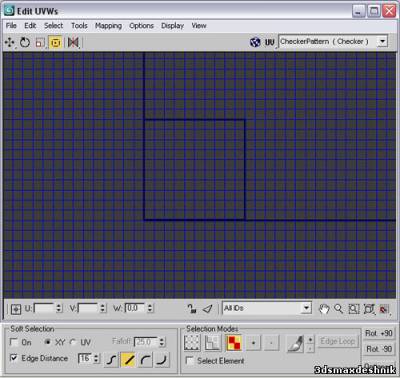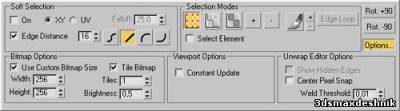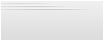|
|
Unwrap UVW. Разбираем по полочкам
Новички часто заблуждаются, считая, что разверткой есть абсолютно автоматический процесс, позволяющий легким движением руки затекстурить сложную модель. На практике же оказывается, что исследование всех кнопочек, галочек и менюшек модификатора Unwrap UVW не только не дает нужного результата, но и еще больше отбивает желание изучать сложное текстурирование…
Чтобы разобраться во всем этом, нужно понять собственно саму суть текстурирования 3D-объектов. Что же такое 3D-объект в программах моделирования трехмерной графики? 3D-объект – это совокупность двухмерных плоскостей, расположенных под некоторым углом одна относительно другой. Поскольку текстура тоже есть плоскостью, наилучший результат мы получим в случае параллельности текстуры и полигона. То есть для того, чтобы текстура хорошо легла на поверхность объекта нужно развернуть его полигоны параллельно плоскости текстуры. В случае не параллельности полигона и текстуры получится некоторое искажение проекции текстуры на полигон. Суть развертки состоит в том, чтобы одновременно развернуть полигоны под нужным углом (в идеале параллельно), но при этом и сохранить максимальную целостность поверхности. Иначе говоря, свести к минимуму искажение текстуры при минимальном количестве швов. Но при этом хочу заметить, что важно не столько малое количество швов, сколько удачное их расположение.
В конечном итоге раскладка UVW-координат нужна для нескольких целей. В первом случае готовая развертка импортируется для раскраски в любую программу двухмерной графики. Во втором, сегменты развертки располагаются на уже готовой текстурной карте, иногда даже один поверх другого. Например, если у нас имеется текстура черепичной крыши и при этом несколько сегментов, использующих данную текстуру, то не имеет смысла тратить драгоценную площадь текстурной карты. Кроме того, часто используются оба метода вместе.
Данным трудом я хочу помочь вам в изучении модификатора Unwrap UVW. Но хочу напомнить, что невозможно один раз прочитать и запомнить на всю жизнь. В данном случае только постоянная практика даст хороший результат и только самостоятельно затекстурив несколько (а скорее всего несколько десятков) моделей вы до конца освоите все тонкости сложного текстурирования.
Урок условно можно разделить на две части. В первой идет скучное описание большинства скучных кнопочек и менюшек. Во второй части излагаются собственно способы и методы наложения UVW-координат (такие как Flatten Mapping, Normal Mapping, Unfold Mapping а также растяжка шкуры).
Итак, выделяем нужный объект и добавляем в стек модификатор Unwrap UVW.
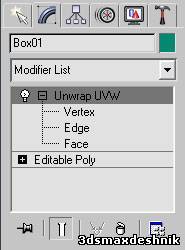
В состав его подопечных объектов входят вершины (Vertex), ребра (Edge) и грани (Face). Во вкладке Modify находятся три разворачивающихся панели. Рассмотрим их поближе:

"+" и "-" - увеличение и уменьшение количества выделенных подчиненных объектов в текущем выделении.
В режиме выделения ребер (Edge) становятся активными кнопки Ring (кольцо ребер) и Loop (петля ребер).
Ignore Backfacing – игнорирование подопечных элементов чьи нормали направлены в противоположную сторону.
Select By Element – выделить элемент.
Planar Angle – выделить группу полигонов, общий угол закругления которых не превышает значения, указанного в поле справа от флажка Planar Angle (важно помнить, что учитывается угол общего залома, а не угол между отдельно взятыми гранями).
Select MatID – выделить полигоны согласно идентификатору материала.
Select SG (Select Smoothing Group) – выделить полигоны согласно группе сглаживания.

Edit – наше все :) Позже мы к ней обязательно вернемся!
Reset UVWs – сбрасывает все сделанные изменения и возвращает UVW-координаты к их первоначальному виду. Save – сохранение в файл координат наложения.
Load – загрузка сделанной ранее развертки. Таким образом, вы не обязаны ограничиваться всего лишь одной разверткой вашей модели, а можете (скорее даже должны!) экспериментировать с разными вариантами наложения UVW-координат. Файлы, которые содержат такую информацию имеют расширение .uvw Display – в этом разделе собраны элементы управления способами отображения краев планарных карт (швов). Итак: Show Pelt Seam – показать швы шкуры. О шкуре речь пойдет дальше. Швы шкуры обозначаются синим цветом.
Show Map Seam – показать швы карты.
Thin Seam Display – "тонкие" швы.
Thick Seam Display – "толстые" швы. Предпочтительнее использовать именно "толстые" швы. Тогда вы их точно заметите… Хотя на вкус и цвет, как говорится товарища нет.
Prevent Reflattening – предотвратить повторное развертывание. Эта опция используется в основном при выпекании текстур. Когда флажок установлен, данная развертка будет автоматически использоваться при Render To Texture, вместо автоматической развертки.
Внимание, доступ к элементам данной группы можно получить только в режиме работы с гранями модификатора Unwrap UVW! Ранние версии 3ds Max (по 7-ю) не содержали этой панели. Но позже разработчики из Autodesk пришли к выводу, что в обязательном порядке нужно снабдить модификатор Unwrap UVW некоторыми возможностями модификатора UVW Map. Итак, что же приготовили для нас господа разрабы? В данной панельке находятся две группы управления.
Первая группа фактически дублирует некоторые возможности модификатора UVW Map, что позволяют управлять наложением планарных, цилиндрических и кубических карт на группу полигонов, а также элементы управления выравниванием контейнера проецирования Gizmo. Сюда относятся: Preview Quick Map Gizmo – показ и сокрытие контейнера Gizmo. X, Y,Z – выравнивание контейнера наложения по одной из осей.
Quick Planar Map – создание "быстрой" планарной карты. Положение контейнера проецирования находится строго в соответствии с выравниваем по одной из осей (выбирается как раз вышеописанными переключателями), или по "усредненному" направлению нормалей выделенных граней (переключатель Averaged Normals). Если же спешить нам некуда (а соответственно и "быстрое" проецирование нам ни к чему), то воспользуемся группой кнопок, расположенных ниже. Да, времени уйдет больше, но мы получим тотальный контроль над происходящим проецированием. На выбор у нас следующие методы проецирования карты: Planar (плоское наложение), Pelt (шкура), Cylindrical (цилиндрическое наложение), Spherical (сферическое) и Box (кубическое).
Итак, выбираем один из способов проецирования карты и с помощью кнопок трансформации получаем контроль над контейнером Gizmo. Далее мы вольны перемещать, оборачивать и масштабировать его, дабы достичь нужного нам положения. Для облегчения данной задачи ниже расположена группа кнопок, отвечающая за автоматическое расположение контейнера наложения. Среди них: AlignX (выровнять по оси X), AlignY (выровнять по оси Y), AlignZ(выровнять по оси Z),Best Align (оптимальное выравнивание), Fit (подогнать), Align To View (выровнять по виду вьюпорта) и Center(центрировать). Хочу заметить, что для эффективного использования данных способов выравнивания достаточно немного самому поэкспериментировать, так как эффект производимый ими достаточно предсказуем и легко запоминаем.
Напоследок, кнопка Reset отменяет изменения, внесенные вследствие нажатия кнопок выравнивания (остального данная кнопочка не трогает).
Теперь настало самое время выбрать нужные полигоны и нажать кнопку Edit. Диалоговое окно модификатора Unwrap UVWвыглядит следующим образом:
Рассмотрим основные кнопки. Итак:
 | Перемещение выделенных подопечных элементов. |
 | Поворот выделенных элементов. |
 | Равномерное, горизонтальное и вертикальное масштабирование. |
 | Freeform Mode. Отображается контейнер свободной формы, который разрешает перемещать, поворачивать и масштабировать выделенные элементы. |
 | Зеркальное отображение или разворот. |
 | Переключатель, с помощью которого отображается текстурная карта в диалоговом окне. |
 | Переключение наборов координат UV, VW и UW. При отсутствии опыта создания разверток этой кнопкой лучше не увлекаться :). На самом деле эта кнопка просто выбирает плоскость проецирования. |
 | В этом списке находятся все карты, примененные к данному объекту. Тут же расположена "шахматная" текстура (Checker Pattern), а также поле Pick Texture для загрузки новой текстуры. Также здесь находится поле для удаления ненужных карт. |
В нижней части:
 | Переключение между режимом абсолютных и относительных координат U, V, и W. |
 | Здесь отображаются значения U, V, и W выделенной вершины. С помощью стрелок можно перемещать вершины в нужном направлении. |
 | Блокировка выделенных вершин. При активации данной кнопки другие вершины выделять нельзя. |
 | Отображение только тех вершин, которые принадлежать выделенным граням. |
 | Фильтрация граней за ID-идентификатором. |
Панель параметров.
Клацаем на кнопке Options, в результате чего в нижней части диалогового окна Unwrap UVW появится полная панель параметров.
Рассмотрим поближе разделы этой панели.
Группа Soft Selection.
Параметры мягкого выделения. Если кто не знает, мягким выделением является процесс, при котором явно выделяя, например одну вершину, мы косвенно выделяем несколько других, расположенных на определенном расстоянии. Для демонстрации данного эффекта включаем режим выделения вершин и выбираем любую точку. С помощью инструмента позиционирования переместим ее в другое положение. Как видим все логично и предсказуемо. Нажимаем Undo, чтобы вернуть точки в их прежнее положение. В группе Soft Selection ставим галочку возле On (если возле Edge Distance уже стоит флажок, то снимаем его). Ставим Falloff (величина спада) побольше, снова выделяем вершину развертки. Опять перемещаем. Вместе с ней немного "потянутся" и близлежащие точки. Те, которые окрашены в теплые цвета движутся интенсивнее, "холодные" - перемещаются с гораздо меньшим азартом. Этот процесс и есть мягким выделением.
UV и XY – выбор типа координат, текстуры или объекта соответственно.
Edge Distance – дистанция спада в ребрах. Величина этого спада определяется в поле справа.  - управление кривой спада.
- управление кривой спада.
Автор: WestFront
Оригинал: www.render.ru